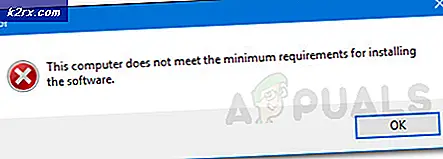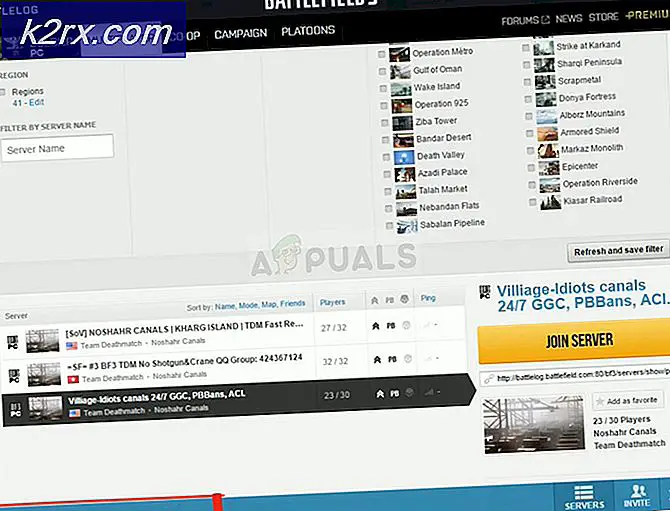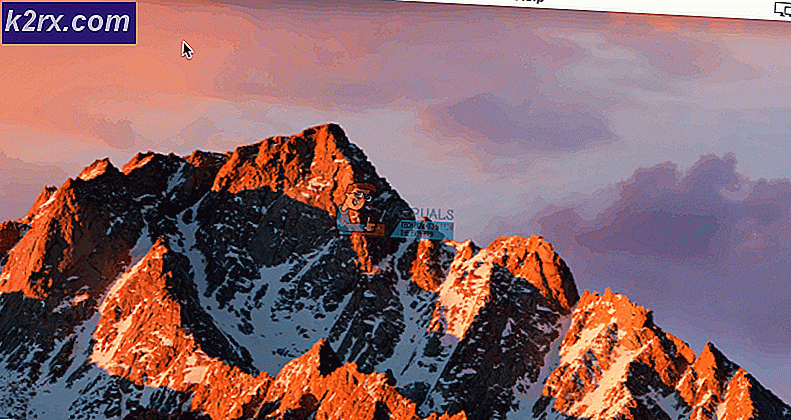Slik gjenoppretter du slettede kontakter på Windows Live Mail
Windows Live Mail er en av de mest brukte e-postprogrammene, og det beste valget for de fleste hjemme- og grunnleggende Windows-brukere, det er gratis og leveres med Essentials applikasjonspakke levert av Microsoft, selv om den offisielle støtten til den vil slutte 10. januar, 2017 (fire dager) etter dette innlegget. Mange bruker fortsatt den på deres Windows 10. Siden dette er en gammel applikasjon, og de fleste brukere av det kjører i årevis, kan jeg forestille meg at som med hvilken som helst programvare, kan dette også bli skadet av en eller annen grunn, og en bruker kan ende opp med ingen kontakter, eller alle kontakter borte / mangler. Heldigvis, og heldigvis lagrer Live Mail dataene lokalt i AppData-mappen i en * .edb-fil. Dette er filen som inneholder alle kontaktene dine, og du kan bruke den til å gjenopprette kontaktene.
Noen brukere foreslo også å bruke esedbviewer som jeg ikke fant nyttig.
Dette innlegget vil bare dekke gjenopprette kontakter, hvis du har mistet noen mapper fra en pop-konto, bør du lese veiledningsveiledningen for Live Mail Folder .
Slik gjenoppretter du Slett eller tapt Windows Live Mail Contacts
- For å starte prosessen, Lukk Live Mail hvis den er åpen og klikk ( her ) for å laste ned programmet Live Contacts View. Trekk filen ut til et sted du husker, slik at du kan åpne den i trinnene som er fremover når det trengs.
- Deretter er trinnet å finne * .edb-filene fra AppData-mappene, den enkleste måten å gjøre dette på er å holde Windows-nøkkelen og trykke på R for å åpne Kjør dialog. Skriv inn følgende banen i Kjør dialogboksen, og klikk OK. Hvis det ikke finnes noen * .edb-filer i banen ovenfor, kan du prøve banen nedenfor med et bredere søk PRO TIPS: Hvis problemet er med datamaskinen eller en bærbar PC / notatbok, bør du prøve å bruke Reimage Plus-programvaren som kan skanne arkiver og erstatte skadede og manglende filer. Dette fungerer i de fleste tilfeller der problemet er oppstått på grunn av systemkorrupsjon. Du kan laste ned Reimage Plus ved å klikke her
- Herfra skriver du * .edb i søkeboksen øverst til høyre i Filutforsker-vinduet.
- Nå åpner du Live Contacts View (som standard) vil den automatisk hente EDB-filen, men hvis den ikke er den du vil, leser du videre og lagrer dem og importerer til Live Mail, og drar hver * .edb-fil du ser på den til se kontaktene som er lagret i den EDB-filen.
- Når du har identifisert den riktige filen, klikker du på en kontakt og trykker CTRL + A-tasten samtidig for å velge ALLE kontakter og velger Fil -> Lagre valgte elementer -> Lagre som (Kommaseparert tekstfil) gi filen et navn og lagre det .
- Nå når filen er lagret, kan du åpne CSV-filen og gjøre mappings ved å se på det første feltet i Live Contacts View, som viser data og verdi for å hjelpe med kartleggingen. Etter at File Mapping er gjort, kan kontaktene enkelt importeres til Live Mail.
- Åpne Live Mail -> Import -> Comma Separated File, og gjør deretter de riktige mappings. Hvis det går galt, ikke bekymre deg og begynn igjen.
PRO TIPS: Hvis problemet er med datamaskinen eller en bærbar PC / notatbok, bør du prøve å bruke Reimage Plus-programvaren som kan skanne arkiver og erstatte skadede og manglende filer. Dette fungerer i de fleste tilfeller der problemet er oppstått på grunn av systemkorrupsjon. Du kan laste ned Reimage Plus ved å klikke her